演示win10更新显卡驱动的方法
- 分类:Win10 教程 回答于: 2021年10月27日 12:26:00
当使用的显卡驱动不能正常支撑显卡的运行,导致电脑运行画面不流畅的时候,我们需要及时更新显卡驱动.那么win10如何更新显卡驱动,下面小编就教下大家win10更新显卡驱动的方法.
第一步在win10系统中,鼠标右键桌面的此电脑,选择管理,打开计算机管理之后,点击设备管理器,如下图所示:

第二步进去设备管理器界面之后,选中显示适配器下方的显卡驱动,右键选择“更新驱动程序”,如下图所示:
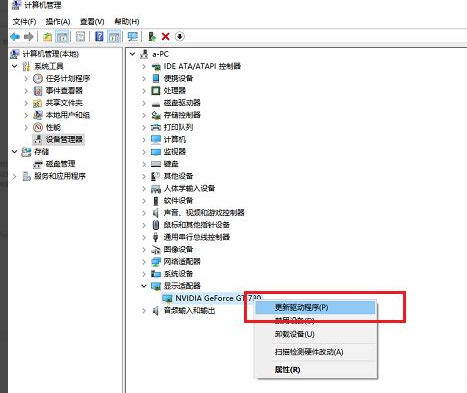
第三步进去更新驱动程序界面之后,点击“自动搜索更新的驱动程序软件”,如下图所示:
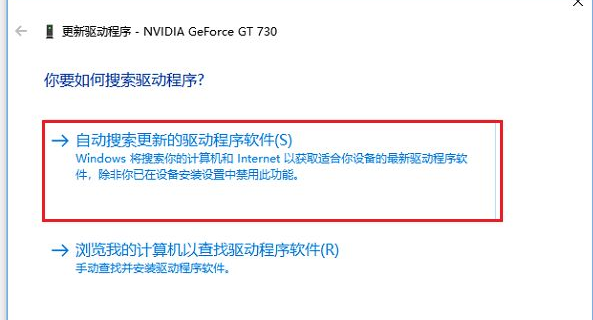
第四步第四步如果有最新的驱动程序,会搜索到进行自动下载,下载完成之后,进行安装,安装完成的时候,屏幕可能会出现暂时的黑屏,会进行自动适应恢复,不行可以重启一下电脑,如下图所示:
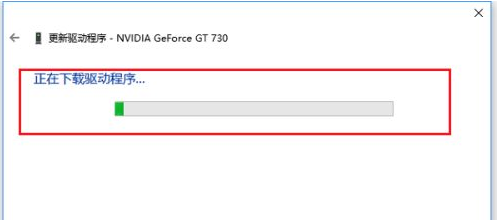
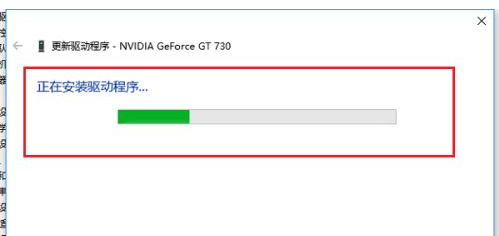
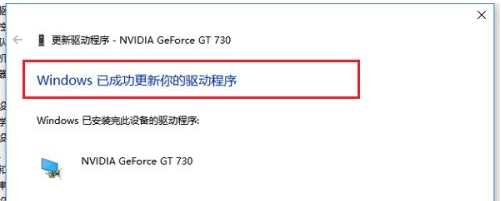
以上就是演示win10更新显卡驱动的方法,希望能帮助到大家。
 有用
26
有用
26


 小白系统
小白系统


 1000
1000 1000
1000 1000
1000 1000
1000 1000
1000 1000
1000 1000
1000 1000
1000 1000
1000 1000
1000猜您喜欢
- window10彻底删除box怎么操作2020/10/06
- win10电脑蓝屏修复教程2022/08/01
- U盘重装Win10系统分区教程:简明步骤指..2024/03/16
- Win10家庭版系统重装教程,轻松搞定系统..2023/12/31
- 小编教你windows10密码更改2017/09/11
- 什么软件可以清除流氓软件的详细介绍..2021/08/20
相关推荐
- win10设置定时开关机详细教程..2021/10/11
- Win7如何升级至Win102023/12/15
- 简单叙述win10系统edge浏览器在哪..2020/09/16
- win10和win7哪个好,小编教你性能如何..2017/11/25
- 删除文件夹,小编教你win10删除文件夹..2018/10/12
- win10操作系统如何重装2022/12/13














 关注微信公众号
关注微信公众号



